Blendee, nella fase di Profiling, permette la creazione delle Buyer Personas, rappresentazioni ideali che consentono di identificare strategie marketing e contenuti in linea con le loro aspettative e le loro esigenze.
Per procedere alla creazione della tue Buyer Personas, accedi alla Dashboard principale, seleziona la voce “Utenti” e quindi clicca sulla voce a menù “Buyer Personas“.
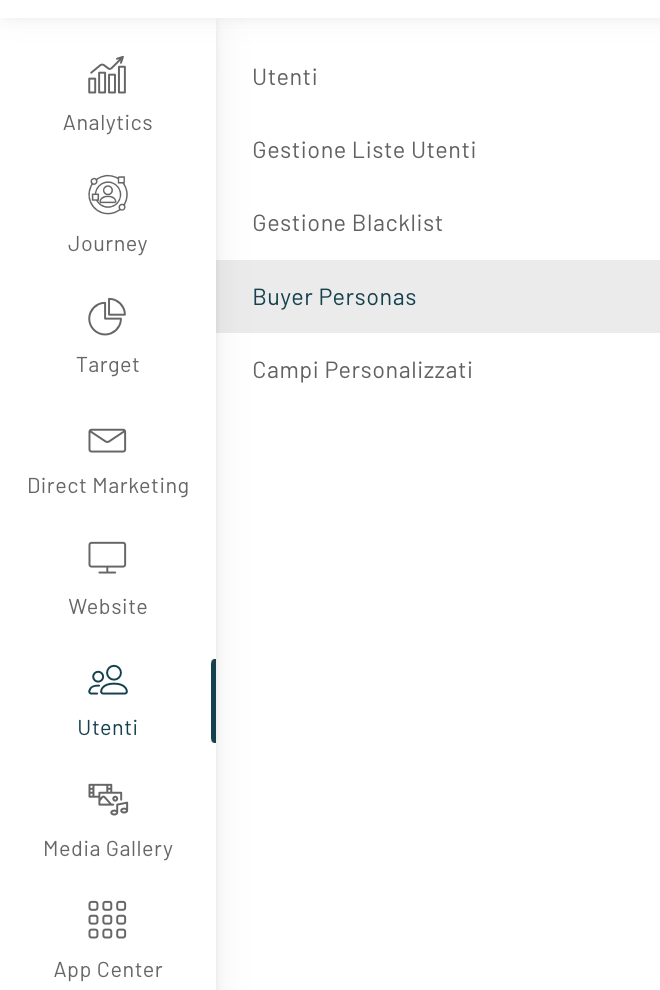
Sulla schermata che si aprirà, se precedentemente configurate, verranno mostrate tutte le Buyer Personas già realizzate.
Per poter procedere alla configurazione di una nuova, clicca sul bottone in alto a destra ” Crea Buyer Persona“.
Inizia la configurazione scegliendo un nome per la tua Buyer Persona, questo insieme all’avatar selezionato ti aiuteranno a pensarla come una persona reale, con caratteristiche specifiche, passioni, interessi reali.
Suggerimento: quando scegli il nome per la tua Buyer Persona, ti consigliamo di mettere accanto al nome personale anche il settore e/o mercato di riferimento per il quale la stai creando (es: Marketing Mary o Finance Fred).
Una volta completato questo passaggio clicca su “Avanti“. Se, invece, desideri sospendere la creazione, clicca su “Close“.
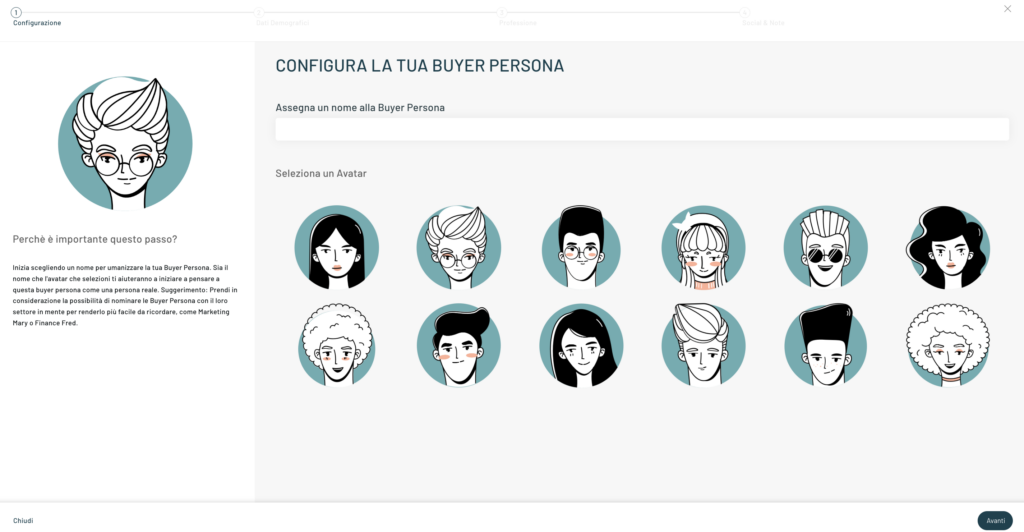
Procedi con la configurazione, aggiungendo alcuni dati demografici, come, ad esempio, range di età e livello di istruzione.
Per quanto riguarda la fascia di età è possibile selezionare 7 fasce di età:
- Sotto i 18 anni
- Da 18 a 24 anni
- Da 25 a 34 anni
- Da 35 a 44 anni
- Da 45 a 54 anni
- Da 55 a 64 anni
- 65 anni e oltre
Mentre per quanto riguarda il livello di istruzione è possibile selezionare:
- Diploma elementare
- Diploma terza media
- Diploma scuola media superiore o istituto tecnico
- Laurea Triennale
- Laurea Specialistica
- Master o dottorato
Completati i dati demografici, puoi procedere con la definizione dei dati professionali.
Selezionare quindi il settore di lavoro ed il ruolo ricoperto.
Le opzioni selezionabili sul settore di lavoro sono:
- Moda
- Farmaceutico
- Pubblica Amministrazione
- Information Tecnology
- Ecommerce
Mentre per quanto riguarda il ruolo è possibile selezionare:
- Direttore commerciale
- Responsabile Marketing
- Impiegato
- Libero professionista
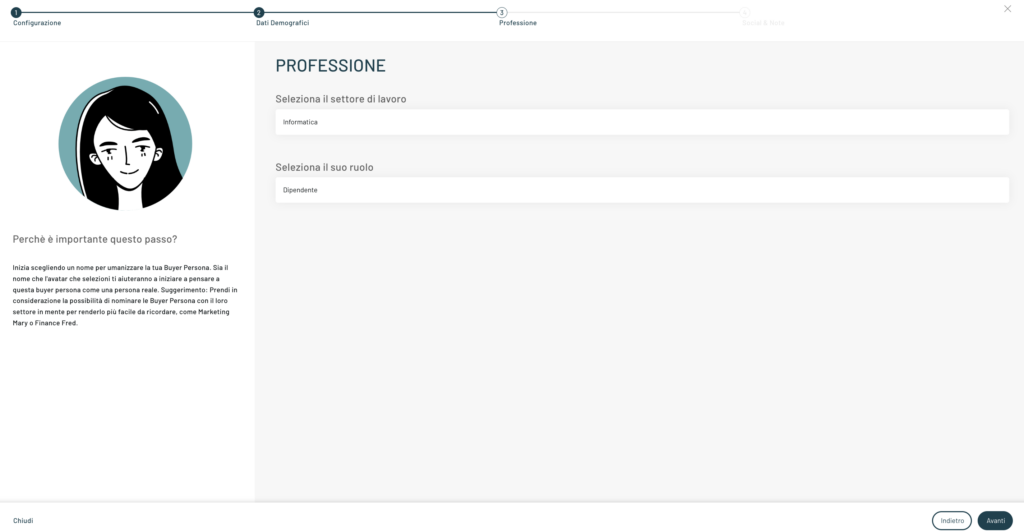
L’ultima fase del processo di configurazione ti permette di selezionare i canali di comunicazione principali con i quali sollecitare la Buyer Persona creata.
È possibile selezionare tra:
- Telefono
- Whatapp
Infine è possibile inserire delle note relative alla Buyer Persona realizzata.
Per concludere il processo di creazione, clicca su “Salva“.
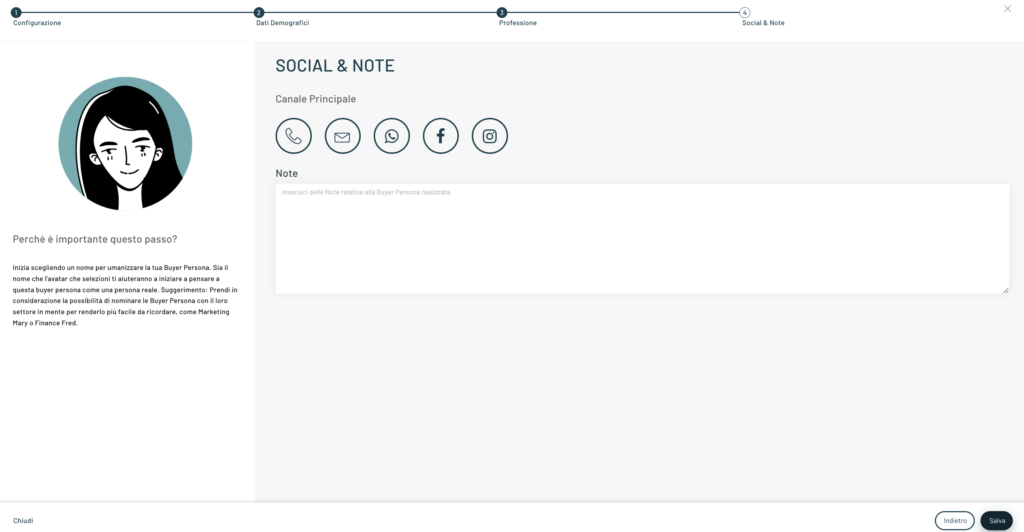
Una volta completata la configurazione della nostra Buyer Persona, questa sarà visibile nella schermata principale, dove vengono mostrate tutte le Buyer Personas finora configurate.
È possibile procedere anche alla modifica di una Buyer Persona, già creata.
Per farlo è sufficiente, in corrispondenza della Buyer Persona che si decide di modificare, cliccare sul bottone “Modifica“,
Per visualizzare invece le specifiche ed i dettagli di una Buyer Persona creata, è sufficiente cliccare su “Dettagli“.
Una volta configurata una Buyer Persona, può anche essere archiviata. Per farlo è sufficiente cliccare su “Archivia“.
Thanks for contributing!




